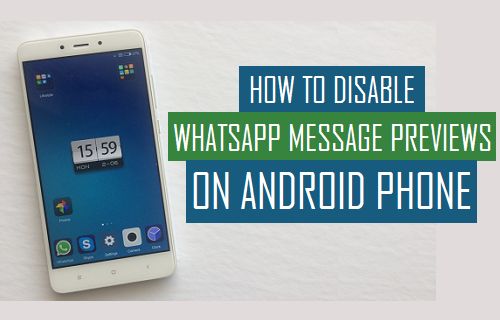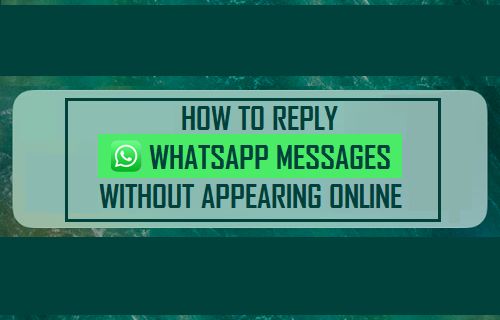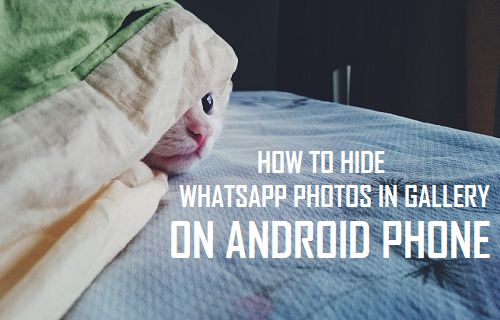En caso de que cambie a un nuevo teléfono Android, a continuación encontrará los pasos necesarios para transferir todos los mensajes de WhatsApp del antiguo teléfono Android al nuevo teléfono Android.
Transferir mensajes de WhatsApp de Android a Android
WhatsApp guarda todos sus mensajes en una carpeta ubicada dentro del almacenamiento de dispositivos de su teléfono Android. Por lo tanto, el proceso de transferencia de mensajes de WhatsApp desde un teléfono Android a otro teléfono Android implica los siguientes pasos.
- Copia de seguridad de los mensajes de WhatsApp en su antiguo teléfono Android
- Copiar mensajes de WhatsApp desde el almacenamiento del dispositivo a la tarjeta SD
- Copie los mensajes de WhatsApp de la tarjeta SD al nuevo teléfono Android.
Copia de seguridad de los mensajes de WhatsApp
Aunque WhatsApp realiza copias de seguridad automáticas de los mensajes en su dispositivo, sigue siendo una buena idea realizar una copia de seguridad manual de los mensajes de WhatsApp. Esto garantizará que todos los mensajes de WhatsApp más recientes estén disponibles para transferirlos a su nuevo teléfono Android.
1. Inicie WhatsApp en su teléfono Android
2. A continuación, pulse sobre el icono de menú de 3 puntos situado en la esquina superior derecha de la pantalla.
3. En el menú desplegable, pulse sobre la opción Configuración.
4. En la pantalla Configuración, pulse sobre la opción Chat.
5. En la siguiente pantalla, pulse sobre Copia de seguridad del chat.
6. En la siguiente pantalla, pulse sobre el botón Copiar.
Una vez que puntee en el botón Copia de seguridad, todos los mensajes de WhatsApp se guardarán en el almacenamiento interno de su teléfono Android en una carpeta denominada WhatsApp.
Transferir mensajes de WhatsApp a una tarjeta SD
La siguiente etapa consiste en copiar la carpeta de WhatsApp (que contiene todos los mensajes) del almacenamiento interno del teléfono Android a una tarjeta SD.
1. Inserte una tarjeta SD con suficiente capacidad de almacenamiento en su teléfono Android.
2. Abra el Administrador de archivos en su teléfono Android.
Nota: En los Samsung Galaxy Phones, el Administrador de Archivos suele estar disponible como Mis Archivos en la Carpeta Herramientas.
3. En la siguiente pantalla, pulse sobre la opción Almacenamiento de dispositivos
.
4. En la pantalla Almacenamiento del dispositivo, desplácese hacia abajo hasta la carpeta de WhatsApp y pulse sobre ella.
5. Una vez seleccionada la carpeta de WhatsApp, puntee en la opción Más (o Menú) situada en la esquina superior derecha de la pantalla.
6. En el menú desplegable, haga clic en la opción Copiar del menú desplegable que aparece.
7. En la siguiente pantalla, pulse sobre Tarjeta SD.
8. En la pantalla Tarjeta SD, pulse sobre la opción Pegar aquí situada en la esquina superior derecha de la pantalla (consulte la imagen de abajo).
9. Espere a que todos sus mensajes se copien a la tarjeta SD.
Transferir mensajes de WhatsApp de una tarjeta SD a un nuevo teléfono Android.
Después de copiar los mensajes de WhatsApp a una tarjeta SD, siga los pasos que se indican a continuación para copiar los mensajes de WhatsApp de la tarjeta SD a su nuevo teléfono Android
1. Retire la tarjeta SD de su antiguo teléfono Android e insértela en su nuevo teléfono Android.
2. A continuación, abra el Administrador de archivos en su nuevo teléfono Android.
3. En la siguiente pantalla, haga clic en la opción Tarjeta SD.
4. En la pantalla Tarjeta SD, desplácese hacia abajo hasta la Carpeta de WhatsApp y puntee en ella y manténgala pulsada hasta que se seleccione.
5. Una vez seleccionada la carpeta de WhatsApp, puntee en la opción Más (Menú) situada en la esquina superior derecha de la pantalla.
6. En el menú desplegable que aparece, pulse sobre la opción Copiar.
7. En la siguiente pantalla, pulse sobre la opción Almacenamiento de dispositivos
8. En la pantalla Almacenamiento interno del dispositivo, puntee en la opción Pegar aquí situada en la esquina superior derecha de la pantalla (consulte la imagen siguiente).
Espera a que tu teléfono Android copie todos los mensajes de la tarjeta SD en el almacenamiento interno del dispositivo.
Instalar WhatsApp en un nuevo teléfono Android
Una vez que haya transferido de forma segura todos los mensajes de WhatsApp a su nuevo teléfono Android, podrá instalar WhatsApp en su nuevo teléfono Android.
Durante el proceso de instalación, WhatsApp debería encontrar automáticamente su carpeta de copia de seguridad de WhatsApp y preguntarle si desea restaurar Chats a partir de esta copia de seguridad.
Elija la opción Restaurar los mensajes de WhatsApp desde el archivo de copia de seguridad y todos los mensajes del antiguo teléfono Android estarán disponibles en el nuevo teléfono Android.
Problema Restauración de mensajes de WhatsApp
En caso de que tenga problemas al restaurar los mensajes de WhatsApp en un teléfono Android nuevo, asegúrese de que cumple con los siguientes requisitos.
1. Su número de teléfono debe ser el mismo, tanto en su teléfono Android antiguo como en el nuevo. El proceso de copia de seguridad/restauración descrito anteriormente no funcionará en caso de que esté utilizando números de teléfono diferentes.
2. Asegúrese de transferir todos sus mensajes al almacenamiento interno de su nuevo teléfono Android antes de instalar WhatsApp en su nuevo teléfono Android.
Relacionado
- Contactos de WhatsApp que no se muestran en el teléfono Android